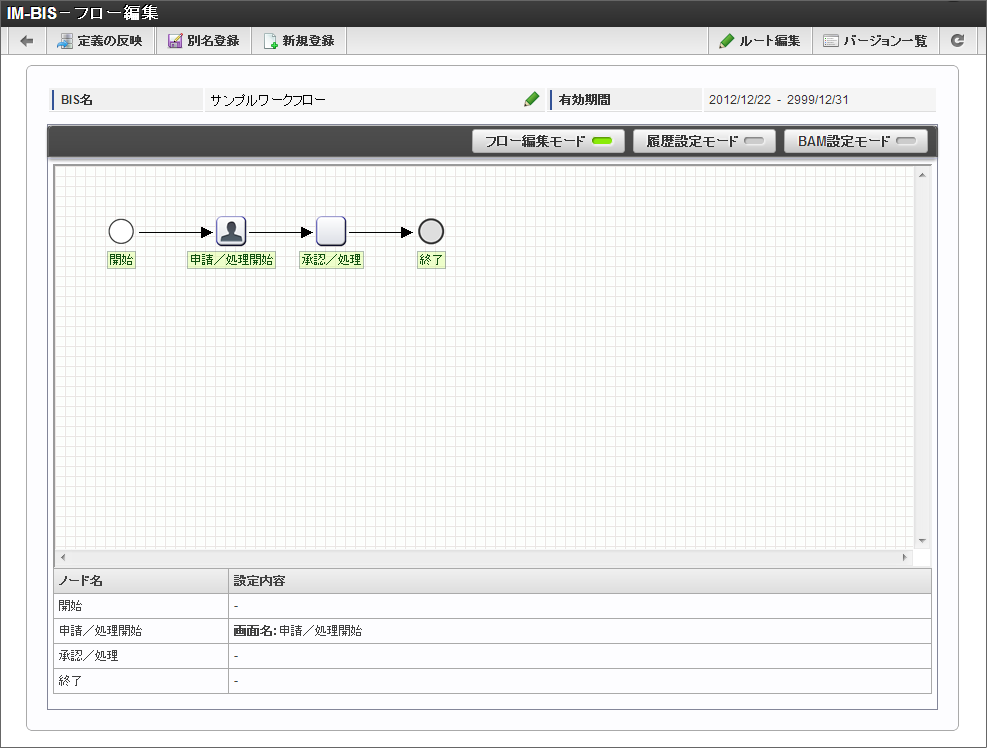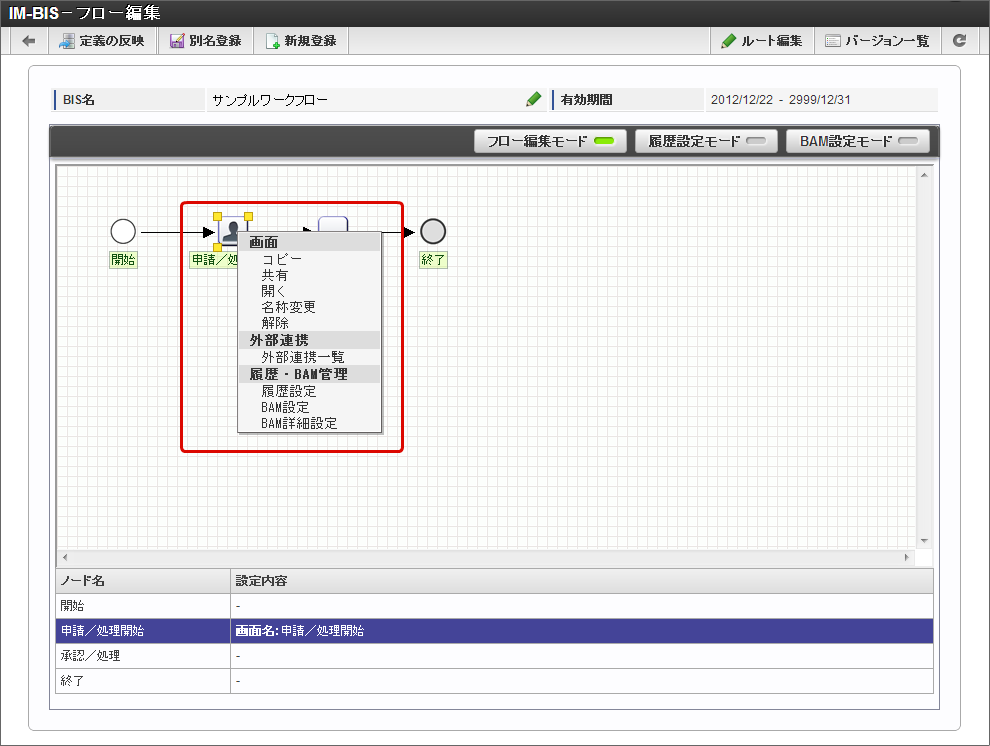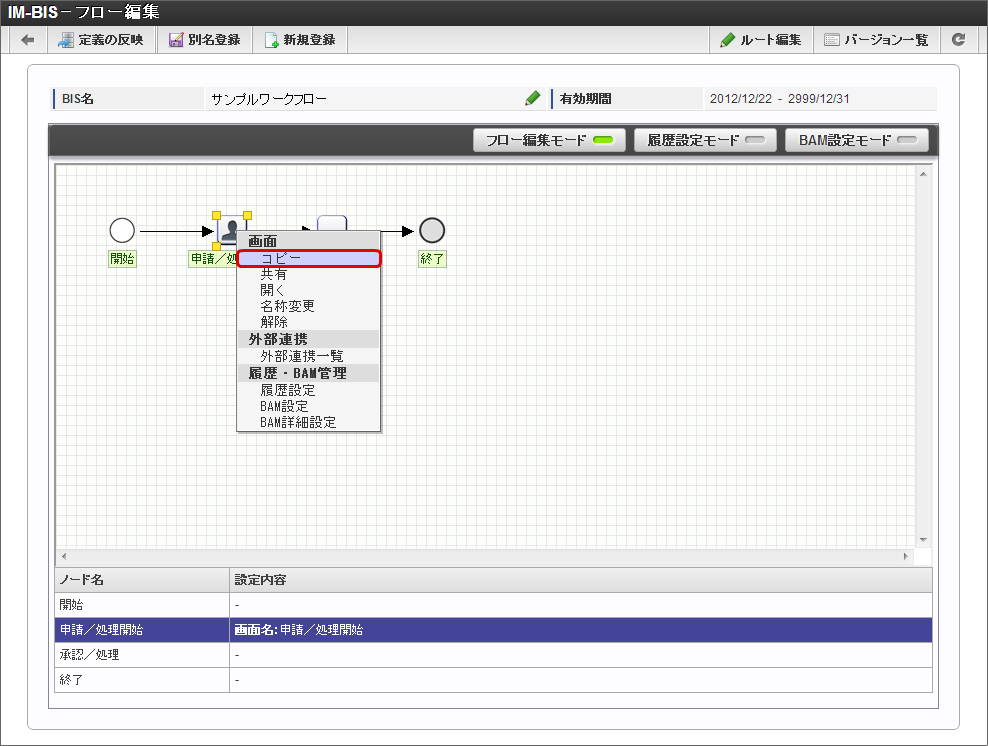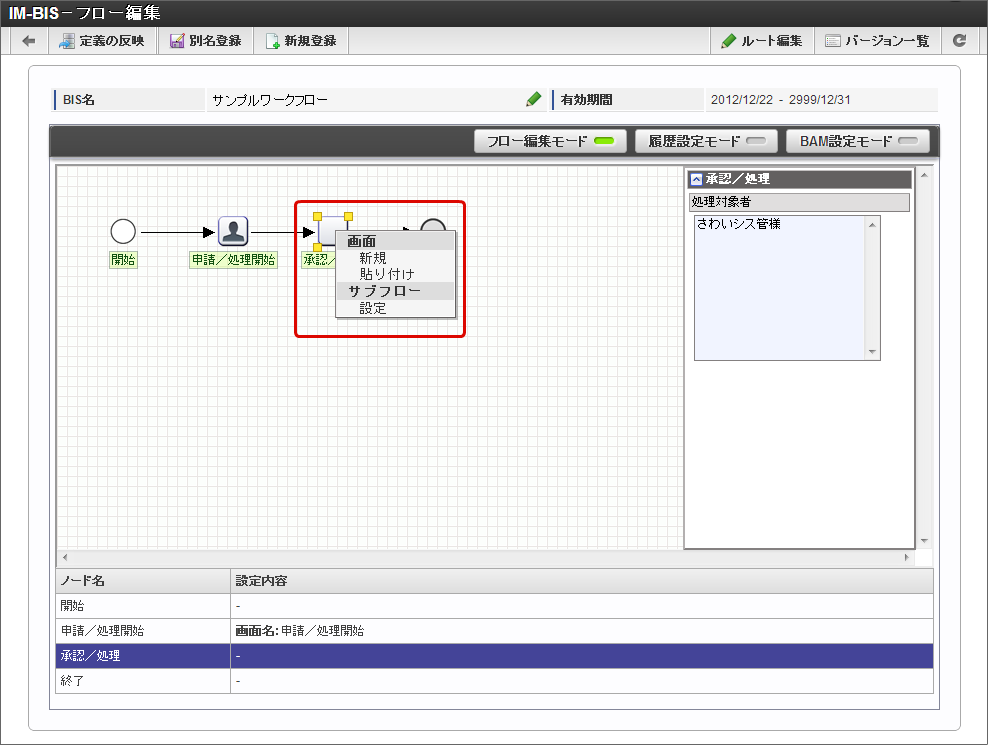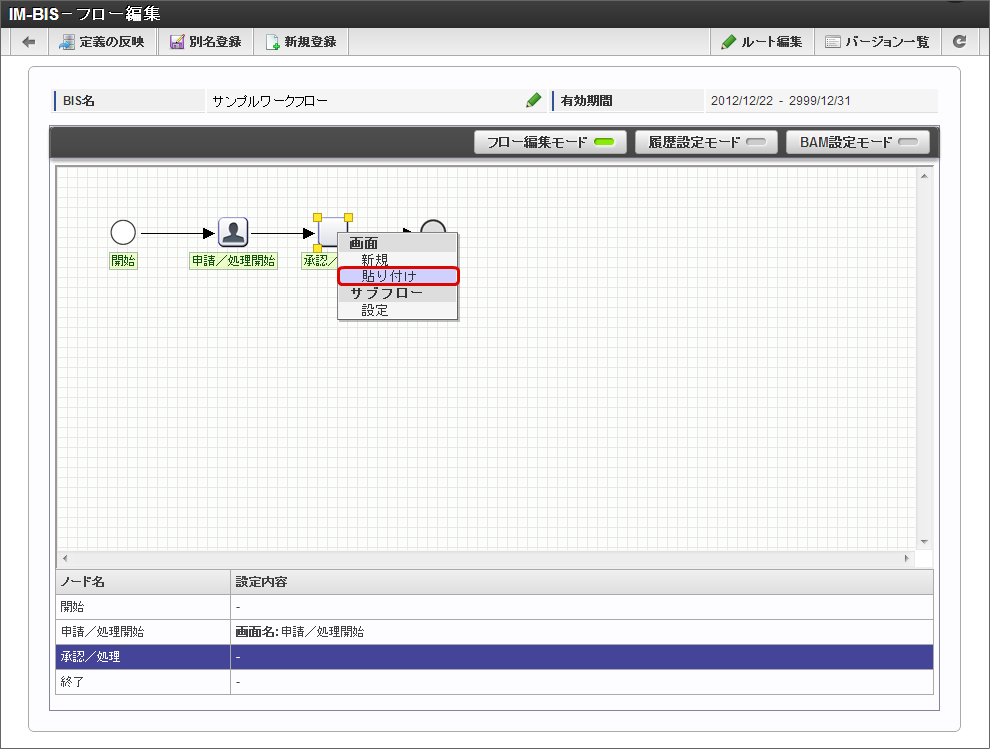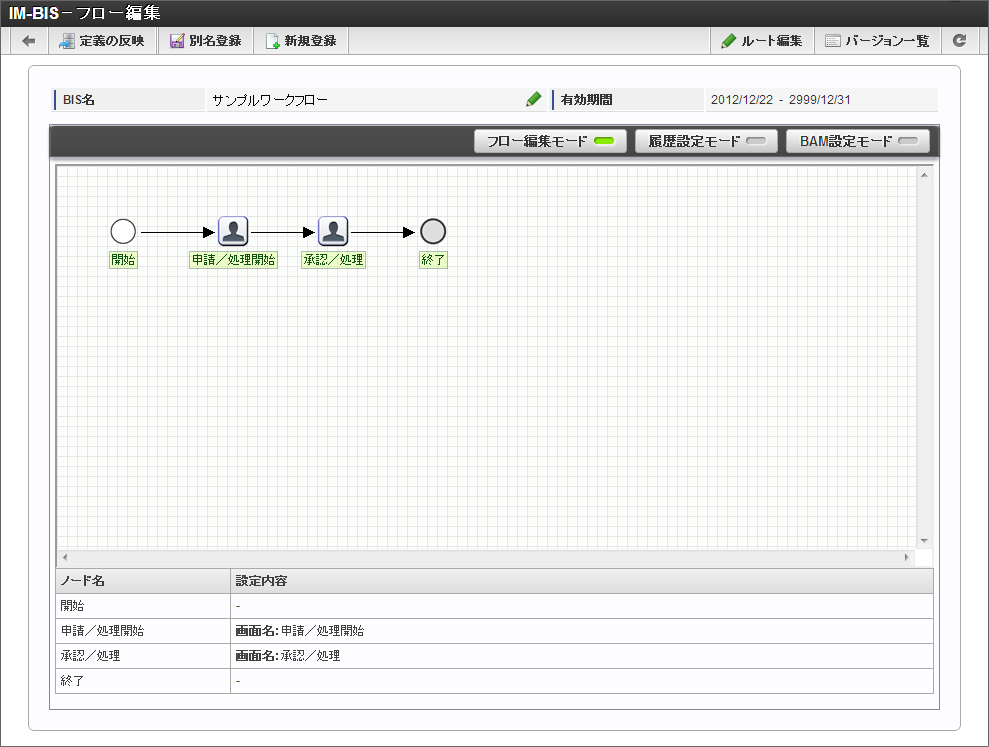コピーを利用して他のノードで同じ画面を利用する¶
IM-BIS で作成したBPM・ワークフローで「コピー」を行うことで、同じフローの異なるノードに、作成済みの画面(フォーム)を設定することができます。コピーして設定した画面は、コピー元と別の定義になりますので、コピー後に行われた変更は、変更したノードの画面だけに反映されます。コラム
異なるノード間で同じ画面を利用しているノードのうち、コピー後にも変更内容を同時に反映したい場合には、「共有」機能をご利用ください。「コピー」機能を利用した場合、画面(フォーム)の変更は、変更を行ったノードのみ反映されます。ここでは、フローのタスクから他のタスクへ画面を設定する方法として、「コピー」機能について手順に沿って説明します。
Contents
画面設定の「コピー」とは¶
BISでのフロー編集時に、特定のタスクに設定した画面を他のタスクにコピーするための画面設定機能です。コピー元・コピー先は共有されていないため、同じような画面を複数作成したいときにご利用できます。
共有とコピーの違い¶
「共有」と「コピー」は、特定のノードに設定した画面(フォーム)を、別のノードにも同じ画面(フォーム)を設定できますが、以下の特徴があります。
| 項目 | 共有 | コピー |
|---|---|---|
| 設定方法 | コピー元のノードで右クリック
→ 「共有」
コピー先のノードで右クリック
→ 「貼り付け」
|
コピー元のノードで右クリック
→ 「コピー」
コピー先のノードで右クリック
→ 「貼り付け」
|
| 参照する画面(フォーム)の定義 | 同じ定義 | コピーされた定義 |
| コピー後の変更 | コピー元・コピー先ともに反映される | 変更を行ったノードの画面のみ反映される |
| フィールド識別ID | コピー元・コピー先ともに同じ | コピー元・コピー先ともに同じ |